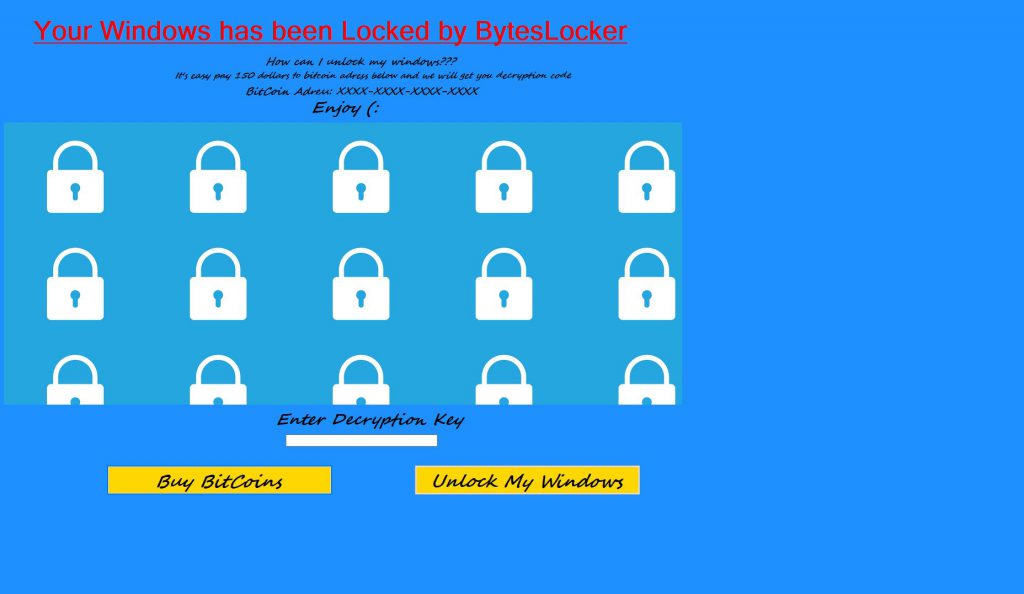 Dieser Artikel wurde, um im Detail zu erklären erstellt was ist BytesLocker Ransomware-Virus und wie Sie es von Ihrem PC vollständig zu entfernen.
Dieser Artikel wurde, um im Detail zu erklären erstellt was ist BytesLocker Ransomware-Virus und wie Sie es von Ihrem PC vollständig zu entfernen.
Der Erpresser-Virus zielt darauf ab, eine Reihe von Operationen auf dem Computer des Opfers auszuführen, die endgültige, von denen in dem Bildschirm des PC dazu führt, verriegelt und eine Nachricht, mit ... anfangen „Ihr Windows wurde durch BytesLocker Locked“ wird angezeigt. Außerdem, die Ransomware Infektion Forderungen BitCoin Lösegeld Auszahlung um das Opfer Bildschirm zu entsperren. Weiter, es wird auch berichtet, dass es in naher Zukunft Unlock-fähig werden kann. In der Zwischenzeit, wenn Ihr Computer infiziert wurde durch BytesLocker Ransomware, wir empfehlen, dass Sie die folgenden Artikel lesen und lernen, wie es zu entfernen und den Computer entsperren.

Threat Zusammenfassung
| Name | BytesLocker |
| Art | Ransomware, ScreenLocker |
| kurze Beschreibung | Zielt darauf ab, den Bildschirm auf Ihrem Computer zu sperren und halten Sie ihn als Geisel, bis Sie zahlen $150 in BitCoin, um einen Entsperrcode geschickt zu bekommen. |
| Symptome | Der Computer ist mit einem Lockscreen gesperrt, die nicht zulässt, dass etwas tun, bis Sie Lösegeld zahlen. |
| Verteilungsmethode | Spam-E-Mails, E-Mail-Anhänge, ausführbare Dateien |
| Detection Tool |
Überprüfen Sie, ob Ihr System von Malware betroffen ist
Herunterladen
Malware Removal Tool
|
Benutzererfahrung | Abonnieren Sie unseren Forum zu Besprechen BytesLocker. |
| Data Recovery-Tool | Windows Data Recovery von Stellar Phoenix Beachten! Dieses Produkt scannt Ihr Laufwerk Sektoren verlorene Dateien wiederherzustellen, und es kann sich nicht erholen 100% der verschlüsselten Dateien, aber nur wenige von ihnen, je nach Situation und ob Sie das Laufwerk neu formatiert haben. |

BytesLocker Ransomware - wie funktioniert es Infect
Um einen bestimmten Computer zu infizieren, BytesLocker ist die Art von Malware, die verschiedenen Arten von Aktivitäten durchführen soll, die auf eine Infektion mit dem Virus und den Bildschirm ist gesperrt führen können. Um das zu erreichen, das Cyber-Kriminellen kann eine Kombination von Tool, das die Infektion Datei dieser Malware macht aus jedem Cyber-Schutz verborgen werden, wie beispielsweise Anti-Virus, Firewall, etc. Solche Technologien sind häufig:
- Malware obfuscators oder Crypter.
- Downloader-.
- bösartiger Makros.
- Prozess Injektoren.
- JavaScript-URLs.
Die wichtigste Methode, warum diejenigen, die mit BytesLocker infizieren können verwenden, um die Malware zu verbreiten berichtet über E-Mail-Spam-Nachrichten sein, das kann die Namen von großen Unternehmen nutzen, um das Opfer zu bekommen, die bösartige Datei herunterladen, glauben, es ist legitim. Solche Unternehmen können eBay sein, DHL, PayPal und andere große Namen und die schädlichen Anhänge oft so tun, als legitim zu sein:
- Rechnungen.
- Einkünfte.
- Auftragsbestätigung Dokumente.
- Bankauszüge oder Berichte über verdächtige Aktivitäten auf Ihrem Konto.
Alle diese Faktoren können sogar erfahrene Anwender davon überzeugen, dass die heruntergeladene Datei ist legitim, aber wenn yo glauben so, Wir schlagen vor, dass Sie eine Überprüfung der Datei durchführen, bevor sie zu öffnen, mit Ihrem Anti-Virusprogramm der On-Demand-Scanner oder mit Online-Scanner Diensten, wie ZipeZip oder VirusTotal.

BytesLocker Ransomware - Malicious Activity
BytesLocker Ransomware ist die Art des Virus, das von der screenlocker Art ist, was bedeutet, dass die Malware auf den Bildschirm auf Ihrem Computer sperren, so dass es praktisch unmöglich, es zu benutzen, bis Sie eine saftiges Lösegeld Gebühr in BitCoin zahlen ($150) um es zu entsperren.
Die erste Aktivität auf dem Computer des Opfers, durchgeführt, indem BytesLocker ist, den Computer über ein unsicheres Port zu verbinden. Dies kann unmittelbar in dem Virus, es ist böswillige Nutzlast über die Zwischenschaltung von Malware herunterzuladen es die Infektion verursacht hat, mit. Die primäre Datei Nutzlast wurde in Virustotal berichtet die folgenden Parameter haben:
Dateiname: ByteLocker.exe
Größe: 29 KB
Nachdem die Datei auf dem Computer des Benutzers heruntergeladen wurde, wird sie sofort als screenlocker Trojan ausgeführt. Das Virus kann dann die folgenden Windows-Registrierungseinträge, damit attackieren den Bildschirm als Administrator zu sperren:
→ HKU Administrator Software Microsoft Windows Currentversion Policies System
HKEY_CURRENT_USER Software Microsoft Windows Currentversion Run
HKEY_CURRENT_USER Software Microsoft Windows Currentversion Explorer Streams Desktop
In diesem Unterschlüssel, Registry-Einträge, Werte enthalten, können erstellt werden, die Lockscreen beim Systemstart ausgeführt werden kann und den Bildschirmschoner von dem Computer des Opfers ändern, so dass es nicht mehr ausgeschaltet werden kann. Dies kann in der Viruskraft Zurücksetzen Ihres Computersystems zur Folge haben unmittelbar nach dem Anzeigen es Nachricht lockscreen ist, berichtet, die folgenden werden:
Text von Bild:
Wie kann ich entsperren meine Fenster???
Es ist einfach, Pay 150 Dollar Bitcoin-Adresse ein und wir werden Sie Entschlüsselungscode erhalten:
BitCoin Anschrift:
Genießen (:
Nach tun, die Ransomware Virus verlässt das Opfer keine andere Wahl als das Lösegeld zu zahlen. Jedoch, Wir empfehlen Ihnen dringend, dies nicht zu tun, weil das Lösegeld zu zahlen in Ihrem Computer führen kann nicht entsperrt werden, weil Sie die Cyber-Kriminellen nicht vertrauen können und darüber hinaus, die Zahlung wird finanzieren ihre Ransomware Operation helfen. So oder so, die beste Vorgehensweise ist auf die Beseitigung von BytesLocker screenlocker vollständig von Ihrem Computer konzentrieren.

Entfernen BytesLocker ScreenLocker Virus Fully
Um diese Infektion von Ihrem Computersystem zu entfernen, es wird dringend empfohlen, die unten stehende Entfernungsanleitung und umgeht den Lockscreen durch Eingabe abgesicherten Modus zu folgen. Jedoch, wenn Sie manuell von Ihrem Computer nicht entfernen BytesLocker können, wir würden es vorschlagen Scannen durch eine erweiterte Anti-Malware-Software und scannen die Festplatte auf Ihrem PC von einem anderen Betriebssystem oder Computer, der Zugriff darauf hat. Ein solches Programm wird automatisch erkannt und alle schädlichen Dateien von Ihrem Computer entfernen und sicherstellen, dass es gegen zukünftige screenlockers geschützt bleibt, wie BytesLocker.
Wenn Sie Ihre Dateien abrufen und direkt von Windows neu installieren, dann würden wir vorschlagen, dass Sie die Festplatte von Ihrem Computer entfernen, folgen Sie den Anweisungen in diesem Artikel, und dann die folgenden Daten-Recovery-Programme verwenden(oder andere, die Sie nützlich finden) um Ihre Festplatte zu scannen, nachdem Sie es an einen sicheren Computer anschließen.
Für den Wiederherstellungsprozess, wir haben mehrere skizzierte Laufwerk Migrationsszenarien oft erfüllt, die zwischen verschiedenen Computern möglich sein kann:
- Vom Laptop zu Laptop ohne zusätzliche Komponenten.
- Von Desktop-Desktop ohne zusätzliche Komponenten.
- Vom Laptop bis zum Desktop mit einem SATA-Kabel, wenn der Desktop hat einen veralteten Chipsatz.
- Von Desktop Laptop mit einem SATA-Kabel, wenn der Laptop einen neueren Chipsatz.
Zur Vereinfachung des Verfahrens, empfehlen wir Ihnen, Maschinen zu wählen, die auf ihnen keine zusätzlichen Kabel oder Komponenten für den Antrieb benötigt zu laufen. Für den Fall, Sie haben diese Möglichkeit nicht, wir empfehlen eine externe SATA-USB-Adapter.
Schritt 1: Entfernen Sie die Batterie und Strom von Ihrem Laptop. Für Desktop-Computer, Bitte nehmen Sie die Kraft aus dem Kontakt beseitigen.
Schritt 2: Mit dem Schraubendreher, schrauben Sie den Fall, der die Festplatte trägt. Für Laptops, Sie sollten diese Schritte folgen:
Schritt 3: Entfernen Sie die Festplatte wieder mit dem Schraubendreher. Es wird auf die auf dem Bild ähnlich aussehen unten:
Schritt 4: Plug-in der Festplatte auf einem sicheren Computer, hat eine Internetverbindung und Windows installiert und schrauben in fest. Wenn direkt verbunden, die Festplatte sollte durch das Betriebssystem als separate Partition erkannt werden, ähnlich unten, um das Bild:
Schritt 5: Nachdem Sie das Laufwerk angeschlossen haben, Sie wird es wahrscheinlich nicht öffnen der Lage sein,, weil es Sektoren ist verschlüsselt. Jedoch, weil nur einige der Sektoren verschlüsselt, genug, um das Laufwerk nicht mehr geöffnet werden kann, machen, Sie können eine Chance haben, wenn Sie eine Data Recovery Software verwenden, um die Dateien aus dem Laufwerk wiederherstellen, wie Sie eine verlorene Partition scannen wurden. Die meisten Daten-Recovery-Programme haben Unterstützung für das Scannen gebrochen Partitionen, aber wir empfehlen Ihnen folgendes versuchen:
→ Stellar Phoenix Windows Data Recovery
- Schritt 1
- Schritt 2
- Schritt 3
- Schritt 4
- Schritt 5
Schritt 1: Scan für BytesLocker mit SpyHunter Anti-Malware-Tool



Automatische Entfernung von Ransomware - Videoanleitung
Schritt 2: Uninstall BytesLocker and related malware from Windows
Hier ist ein Verfahren, in wenigen einfachen Schritten der in der Lage sein sollte, die meisten Programme deinstallieren. Egal ob Sie mit Windows arbeiten 10, 8, 7, Vista oder XP, diese Schritte werden den Job zu erledigen. Ziehen Sie das Programm oder den entsprechenden Ordner in den Papierkorb kann eine sehr schlechte Entscheidung. Wenn Sie das tun, Bits und Stücke des Programms zurückbleiben, und das kann zu instabilen Arbeit von Ihrem PC führen, Fehler mit den Dateitypzuordnungen und anderen unangenehmen Tätigkeiten. Der richtige Weg, um ein Programm von Ihrem Computer zu erhalten, ist es zu deinstallieren. Um das zu tun:


 Befolgen Sie die obigen Anweisungen und Sie werden die meisten unerwünschten und bösartigen Programme erfolgreich löschen.
Befolgen Sie die obigen Anweisungen und Sie werden die meisten unerwünschten und bösartigen Programme erfolgreich löschen.
Schritt 3: Reinigen Sie alle Register, von BytesLocker auf Ihrem Computer erstellt.
Die in der Regel gezielt Register von Windows-Rechnern sind die folgenden:
- HKEY_LOCAL_MACHINE Software Microsoft Windows Currentversion Run
- HKEY_CURRENT_USER Software Microsoft Windows Currentversion Run
- HKEY_LOCAL_MACHINE Software Microsoft Windows Currentversion RunOnce
- HKEY_CURRENT_USER Software Microsoft Windows Currentversion RunOnce
Sie können auf sie zugreifen, indem Sie den Windows-Registrierungs-Editor und löschen Sie alle Werte öffnen, von BytesLocker erstellt dort. Dies kann passieren, darunter indem Sie die Schritte:


 Spitze: Um einen Virus erstellten Wert zu finden, Sie können sich auf der rechten Maustaste und klicken Sie auf "Ändern" um zu sehen, welche Datei es wird ausgeführt. Ist dies der Virus Speicherort, Entfernen Sie den Wert.
Spitze: Um einen Virus erstellten Wert zu finden, Sie können sich auf der rechten Maustaste und klicken Sie auf "Ändern" um zu sehen, welche Datei es wird ausgeführt. Ist dies der Virus Speicherort, Entfernen Sie den Wert.
Bevor es losgeht "Schritt 4", Bitte booten wieder in den Normalmodus, falls Sie sich gerade im abgesicherten Modus.
Dies ermöglicht es Ihnen, zu installieren und zu Verwendung SpyHunter 5 erfolgreich.
Schritt 4: Starten Sie Ihren PC im abgesicherten Modus zu isolieren und zu entfernen BytesLocker





Schritt 5: Versuchen Sie Dateien wiederherstellen Verschlüsselte von BytesLocker.
Verfahren 1: Verwenden Sie STOP Decrypter von Emsisoft.
Nicht alle Varianten dieser Ransomware können kostenlos entschlüsselt werden, aber wir haben die Entschlüsselungsvorrichtung, die von Forschern hinzugefügt, die häufig mit den Varianten aktualisiert wird, die schließlich entschlüsselt worden. Sie können Ihre Dateien mit den nachstehenden Anweisungen versuchen und entschlüsseln, aber wenn sie nicht funktionieren, leider Ihre Variante der Ransomware Virus dann nicht entschlüsselbar.
Folgen Sie den Anweisungen unten, um den Decrypter Emsisoft zu verwenden und entschlüsseln Sie Ihre Dateien kostenlos. Sie können Download der Emsisoft Entschlüsselungs-Tool verknüpft hier und dann folgen die nachstehenden Schritte zur Verfügung gestellt:
1 Rechtsklick auf dem Decrypter und klicken Sie auf Als Administrator ausführen Wie nachfolgend dargestellt:

2. Vereinbaren Sie mit den Lizenzbedingungen:

3. Klicke auf "Ordner hinzufügen" und fügen Sie dann die Ordner, in denen Sie Dateien entschlüsselt wollen wie unten gezeigt:

4. Klicke auf "Entschlüsselt" und warten auf Ihre Dateien decodiert werden.

Notiz: Kredit für den decryptor geht Forscher Emsisoft, die den Durchbruch mit diesem Virus gemacht haben.
Verfahren 2: Verwenden Sie eine Datenwiederherstellungssoftware
Ransomware-Infektionen und BytesLocker zielen darauf ab, Ihre Dateien mit einem Verschlüsselungsalgorithmus zu verschlüsseln, die sehr schwer zu entschlüsseln. Dies ist, warum wir ein Datenrückgewinnungsverfahren vorgeschlagen haben, die Sie um direkte Entschlüsselung gehen können helfen und versuchen, Ihre Dateien wiederherstellen. Beachten Sie, dass diese Methode nicht sein kann 100% wirksam, aber Sie können auch ein wenig oder viel in verschiedenen Situationen helfen.
Klicken Sie einfach auf den Link und oben auf die Menüs der Website, wählen Datenwiederherstellung - Datenwiederherstellungs-Assistent für Windows oder Mac (abhängig von Ihrem Betriebssystem), Laden Sie das Tool herunter und führen Sie es aus.
BytesLocker-FAQ
What is BytesLocker Ransomware?
BytesLocker ist ein Ransomware Infektion - Die schädliche Software, die still in Ihren Computer eindringt und entweder den Zugriff auf den Computer selbst blockiert oder Ihre Dateien verschlüsselt.
Viele Ransomware-Viren verwenden ausgefeilte Verschlüsselungsalgorithmen, um Ihre Dateien unzugänglich zu machen. Das Ziel von Ransomware-Infektionen besteht darin, eine Lösegeldzahlung zu verlangen, um wieder auf Ihre Dateien zugreifen zu können.
What Does BytesLocker Ransomware Do?
Ransomware im Allgemeinen ist ein schädliche Software das ist entworfen um den Zugriff auf Ihren Computer oder Ihre Dateien zu blockieren bis ein Lösegeld gezahlt wird.
Ransomware-Viren können das auch Ihr System beschädigen, Daten beschädigen und Dateien löschen, was zum dauerhaften Verlust wichtiger Dateien führt.
How Does BytesLocker Infect?
Über verschiedene Möglichkeiten. BytesLocker Ransomware infiziert Computer durch Senden über Phishing-E-Mails, mit Virusanhaftung. Dieser Anhang wird normalerweise als wichtiges Dokument maskiert, wie eine Rechnung, Bankdokument oder sogar ein Flugticket und es sieht für Benutzer sehr überzeugend aus.
Another way you may become a victim of BytesLocker is if you Laden Sie ein gefälschtes Installationsprogramm herunter, Crack oder Patch von einer Website mit geringer Reputation oder wenn Sie auf einen Virenlink klicken. Viele Benutzer berichten von einer Ransomware-Infektion durch Herunterladen von Torrents.
How to Open .BytesLocker files?
Sie can't ohne Entschlüsseler. An dieser Stelle, die .BytesLocker Dateien sind verschlüsselt. Sie können sie erst öffnen, wenn sie mit einem bestimmten Entschlüsselungsschlüssel für den jeweiligen Algorithmus entschlüsselt wurden.
Was tun, wenn ein Entschlüsseler nicht funktioniert??
Keine Panik, und Sichern Sie die Dateien. Wenn ein Entschlüsseler Ihre nicht entschlüsselt hat .BytesLocker Dateien erfolgreich, dann verzweifle nicht, weil dieser Virus noch neu ist.
Kann ich wiederherstellen ".BytesLocker" Dateien?
Ja, Manchmal können Dateien wiederhergestellt werden. Wir haben mehrere vorgeschlagen Methoden zur Wiederherstellung von Dateien Das könnte funktionieren, wenn Sie wiederherstellen möchten .BytesLocker Dateien.
Diese Methoden sind in keiner Weise 100% garantiert, dass Sie Ihre Dateien zurückerhalten können. Aber wenn Sie ein Backup haben, Ihre Erfolgschancen sind viel größer.
How To Get Rid of BytesLocker Virus?
Der sicherste und effizienteste Weg zur Entfernung dieser Ransomware-Infektion ist die Verwendung von a professionelles Anti-Malware-Programm.
Es wird nach BytesLocker-Ransomware suchen und diese finden und dann entfernen, ohne Ihren wichtigen .BytesLocker-Dateien zusätzlichen Schaden zuzufügen.
Kann ich Ransomware den Behörden melden??
Falls Ihr Computer mit einer Ransomware-Infektion infiziert wurde, Sie können es den örtlichen Polizeibehörden melden. Es kann Behörden weltweit dabei helfen, die Täter hinter dem Virus zu verfolgen und zu ermitteln, der Ihren Computer infiziert hat.
Unten, Wir haben eine Liste mit Regierungswebsites erstellt, Hier können Sie einen Bericht einreichen, falls Sie Opfer eines Cyberkriminalität:
Cyber-Sicherheitsbehörden, Verantwortlich für die Bearbeitung von Ransomware-Angriffsberichten in verschiedenen Regionen auf der ganzen Welt:
Deutschland - Offizielles Portal der deutschen Polizei
Vereinigte Staaten - IC3 Internet Crime Complaint Center
Großbritannien - Action Fraud Police
Frankreich - Innenministerium
Italien - Staatliche Polizei
Spanien - Nationale Polizei
Niederlande - Strafverfolgung
Polen - Polizei
Portugal - Justizpolizei
Griechenland - Cyber Crime Unit (Griechische Polizei)
Indien - Polizei von Mumbai - CyberCrime-Untersuchungszelle
Australien - Australisches High Tech Crime Center
Berichte können in unterschiedlichen Zeiträumen beantwortet werden, abhängig von Ihren lokalen Behörden.
Können Sie verhindern, dass Ransomware Ihre Dateien verschlüsselt??
Ja, Sie können Ransomware verhindern. Der beste Weg, dies zu tun, besteht darin, sicherzustellen, dass Ihr Computersystem mit den neuesten Sicherheitspatches aktualisiert wird, Verwenden Sie ein seriöses Anti-Malware-Programm und Firewall, Sichern Sie Ihre wichtigen Dateien regelmäßig, und vermeiden Sie das Anklicken bösartige Links oder unbekannte Dateien herunterladen.
Can BytesLocker Ransomware Steal Your Data?
Ja, in den meisten Fällen Ransomware wird Ihre Informationen stehlen. It is a form of malware that steals data from a user's computer, verschlüsselt es, und fordert dann ein Lösegeld, um es zu entschlüsseln.
Vielfach, die Malware-Autoren oder Angreifer drohen damit, die Daten zu löschen bzw veröffentlichen Sie es online es sei denn, das Lösegeld wird bezahlt.
Kann Ransomware WLAN infizieren?
Ja, Ransomware kann WLAN-Netzwerke infizieren, da böswillige Akteure damit die Kontrolle über das Netzwerk erlangen können, vertrauliche Daten stehlen, und Benutzer sperren. Wenn ein Ransomware-Angriff erfolgreich ist, Dies könnte zu einem Dienst- und/oder Datenverlust führen, und in einigen Fällen, finanzielle Verluste.
Soll ich Ransomware bezahlen?
Nicht, Sie sollten Ransomware-Erpresser nicht bezahlen. Ihre Zahlung ermutigt nur Kriminelle und garantiert nicht, dass die Dateien oder Daten wiederhergestellt werden. Der bessere Ansatz besteht darin, ein sicheres Backup wichtiger Daten zu haben und von vornherein auf die Sicherheit zu achten.
What Happens If I Don't Pay Ransom?
If you don't pay the ransom, Die Hacker haben möglicherweise immer noch Zugriff auf Ihren Computer, Daten, oder Dateien und kann weiterhin damit drohen, sie offenzulegen oder zu löschen, oder sie sogar zur Begehung von Cyberkriminalität nutzen. In einigen Fällen, sie können sogar weiterhin zusätzliche Lösegeldzahlungen verlangen.
Kann ein Ransomware-Angriff erkannt werden??
Ja, Ransomware erkannt werden kann. Anti-Malware-Software und andere fortschrittliche Sicherheitstools kann Ransomware erkennen und den Benutzer warnen wenn es auf einer Maschine vorhanden ist.
Es ist wichtig, über die neuesten Sicherheitsmaßnahmen auf dem Laufenden zu bleiben und die Sicherheitssoftware auf dem neuesten Stand zu halten, um sicherzustellen, dass Ransomware erkannt und verhindert werden kann.
Werden Ransomware-Kriminelle erwischt??
Ja, Ransomware-Kriminelle werden erwischt. Strafverfolgungsbehörden, wie das FBI, Interpol und andere waren erfolgreich dabei, Ransomware-Kriminelle in den USA und anderen Ländern aufzuspüren und strafrechtlich zu verfolgen. Da Ransomware-Bedrohungen weiter zunehmen, ebenso die Durchsetzungstätigkeit.
Über die BytesLocker-Forschung
Die Inhalte, die wir auf SensorsTechForum.com veröffentlichen, Diese Anleitung zum Entfernen von BytesLocker ist enthalten, ist das Ergebnis umfangreicher Recherchen, harte Arbeit und die Hingabe unseres Teams, um Ihnen zu helfen, die spezifische Malware zu entfernen und Ihre verschlüsselten Dateien wiederherzustellen.
Wie haben wir die Recherche zu dieser Ransomware durchgeführt??
Unsere Forschung basiert auf einer unabhängigen Untersuchung. Wir stehen in Kontakt mit unabhängigen Sicherheitsforschern, und als solche, Wir erhalten täglich Updates zu den neuesten Malware- und Ransomware-Definitionen.
Weiter, die Forschung hinter der BytesLocker-Ransomware-Bedrohung wird unterstützt mit Virustotal und die NoMoreRansom Projekt.
Um die Ransomware-Bedrohung besser zu verstehen, Bitte lesen Sie die folgenden Artikel, die sachkundige Details bieten.
Als Website, die sich seitdem der Bereitstellung kostenloser Anweisungen zum Entfernen von Ransomware und Malware widmet 2014, Die Empfehlung von SensorsTechForum lautet: Achten Sie nur auf vertrauenswürdige Quellen.
Wie man vertrauenswürdige Quellen erkennt:
- Immer überprüfen "Über uns" Website.
- Profil des Inhaltserstellers.
- Stellen Sie sicher, dass sich echte Personen hinter der Website befinden und keine falschen Namen und Profile.
- Überprüfen Sie Facebook, Persönliche Profile von LinkedIn und Twitter.
















